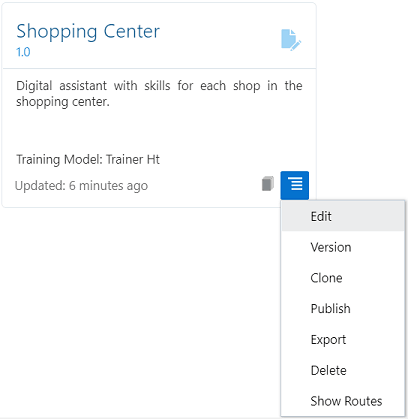デジタル・アシスタントの作成、バージョニングおよび公開
デジタル・アシスタントは、「デジタル・アシスタント」ページで作成し、アクセスします。このページには、サイド・メニューの「開発」→「デジタル・アシスタント」をクリックして移動できます。
デフォルトでは、各デジタル・アシスタントの更新された最新バージョンのみが表示されます。デジタル・アシスタントのすべてのバージョンを表示するには、「最新のみ表示」スイッチをオフにします。
デジタル・アシスタントの「オプション」メニューから、ほとんどの管理タスクにアクセスできます。
デジタル・アシスタントを追加するには、それらを最初から作成するか、他のデジタル・アシスタントをクローニングするか、デジタル・アシスタントをインポートします。
最初から作成
新しいデジタル・アシスタントを作成するには:
-
 をクリックしてサイド・メニューを開き、「開発」→「デジタル・アシスタント」を選択して、「新規デジタル・アシスタント」をクリックします。
をクリックしてサイド・メニューを開き、「開発」→「デジタル・アシスタント」を選択して、「新規デジタル・アシスタント」をクリックします。
- 次のフィールドに特に注意して、ダイアログの指定を完了します:
- プラットフォーム・バージョン: プラットフォーム・バージョンは、自然言語理解(NLU)エンジンによるインテントの解決方法やネイティブでサポートされる言語など、デジタル・アシスタントの動作に影響します。
デフォルトでは、これは最新のプラットフォーム・バージョンに設定されます。ただし、特に別のプラットフォーム・バージョンに基づいた他のデジタル・アシスタントのようにデジタル・アシスタントを動作させる必要がある場合は、古いバージョンを選択できます。
プラットフォーム・バージョンを参照してください。
- プライマリ言語: (選択したプラットフォーム・バージョンが20.12以上の場合にのみ表示されます。)これにより、デジタル・アシスタントのデフォルト言語と、デジタル・アシスタントがその言語のネイティブ・サポートを使用するか、翻訳サービスを利用するかの両方が決まります。
複数言語対応のデジタル・アシスタントを設計する場合は、ここで選択を慎重に検討してください。特に、ネイティブ・サポート言語以外をサポートしようとする場合には、ドロップダウンの「翻訳サービス」セクションまでスクロールし、そこで「英語」を選択する必要があります。
希望するターゲット言語でのデジタル・アシスタント設計の詳細は、言語およびデジタル・アシスタントを参照してください。
- プラットフォーム・バージョン: プラットフォーム・バージョンは、自然言語理解(NLU)エンジンによるインテントの解決方法やネイティブでサポートされる言語など、デジタル・アシスタントの動作に影響します。
デジタル・アシスタントを作成すると、ドラフト・モードで「デジタル・アシスタント」ページに表示されます。
クローニング
既存のデジタル・アシスタントに似たデジタル・アシスタントを作成する場合、または既存のデジタル・アシスタントのアーティファクトを再利用する場合は、クローニングによってデジタル・アシスタントを作成できます。
デジタル・アシスタントのバージョンをクローニングするには:
-
 をクリックしてサイド・メニューを開き、「開発」→「デジタル・アシスタント」を選択します。
をクリックしてサイド・メニューを開き、「開発」→「デジタル・アシスタント」を選択します。
-
クローニングするデジタル・アシスタントのタイルで、
 をクリックして「クローン」を選択します。
をクリックして「クローン」を選択します。
- 次のフィールドに特に注意して、ダイアログの指定を完了します:
- プラットフォーム・バージョン: プラットフォーム・バージョンは、自然言語理解(NLU)エンジンによるインテントの解決方法やネイティブでサポートされる言語など、デジタル・アシスタントの動作に影響します。
デフォルトでは、これは最新のプラットフォーム・バージョンに設定されます。ただし、特に別のプラットフォーム・バージョンに基づいた他のデジタル・アシスタントのようにデジタル・アシスタントを動作させる必要がある場合は、古いバージョンを選択できます。
プラットフォーム・バージョンを参照してください。
- プライマリ言語: (選択したプラットフォーム・バージョンが20.12以上の場合にのみ表示されます。)これにより、デジタル・アシスタントのデフォルト言語と、デジタル・アシスタントがその言語のネイティブ・サポートを使用するか、翻訳サービスを利用するかの両方が決まります。
複数言語対応のデジタル・アシスタントを設計する場合は、ここで選択を慎重に検討してください。特に、ネイティブ・サポート言語以外をサポートしようとする場合には、ドロップダウンの「翻訳サービス」セクションまでスクロールし、そこで「英語」を選択する必要があります。
希望するターゲット言語でのデジタル・アシスタント設計の詳細は、言語およびデジタル・アシスタントを参照してください。
- プラットフォーム・バージョン: プラットフォーム・バージョンは、自然言語理解(NLU)エンジンによるインテントの解決方法やネイティブでサポートされる言語など、デジタル・アシスタントの動作に影響します。
インポートによる作成
別のインスタンスからエクスポートされたデジタル・アシスタントのバージョンをインポートすることによって、デジタル・アシスタントを作成できます。インポートされたデジタル・アシスタントは、ソース・インスタンスで公開済の場合でもドラフト・モードになります。
デジタル・アシスタントをインポートするには:
-
 をクリックしてサイド・メニューを開き、「開発」→「デジタル・アシスタント」を選択します。
をクリックしてサイド・メニューを開き、「開発」→「デジタル・アシスタント」を選択します。
-
「デジタル・アシスタント」ページで、「デジタル・アシスタントのインポート」をクリックします。
-
エクスポートされたデジタル・アシスタントが含まれているZIPファイルをアップロードします。
ヒント:
バージョンをエクスポートする場合は、エクスポートされたファイルに変更を加えてから、それを同じインスタンスにインポートします。忘れずにバージョンを変更してください。そうしないと、Oracle Digital Assistantでインポートできなくなります。インポートされたスキルのサイズ制限は50MBです。
公開
デジタル・アシスタントのバージョンの構築が完了したら、公開してロックダウンできます。後でさらに変更を加える場合は、別のバージョンを作成し、そのバージョンで作業する必要があります。
デジタル・アシスタントのバージョンを公開するには:
-
 をクリックしてサイド・メニューを開き、「開発」→「デジタル・アシスタント」を選択します。
をクリックしてサイド・メニューを開き、「開発」→「デジタル・アシスタント」を選択します。
-
公開するデジタル・アシスタントのタイルで、
 をクリックして「公開」を選択します。
をクリックして「公開」を選択します。
新しいバージョンの作成
新機能を追加する場合など、ある時点で、デジタル・アシスタントの別のバージョンを作成することが必要になる場合があります。
別のバージョンを作成するには:
-
 をクリックしてサイド・メニューを開き、「開発」→「デジタル・アシスタント」を選択します。
をクリックしてサイド・メニューを開き、「開発」→「デジタル・アシスタント」を選択します。
-
バージョニングするデジタル・アシスタントのタイルで、
 をクリックして「新規バージョン」を選択します。
をクリックして「新規バージョン」を選択します。
- 次のフィールドに特に注意して、ダイアログの指定を完了します:
- プラットフォーム・バージョン: プラットフォーム・バージョンは、自然言語理解(NLU)エンジンによるインテントの解決方法やネイティブでサポートされる言語など、デジタル・アシスタントの動作に影響します。
デフォルトでは、これは最新のプラットフォーム・バージョンに設定されます。ただし、デジタル・アシスタントのベース・バージョンで使用されるバージョンなど、以前のバージョンを指定することもできます。
プラットフォーム・バージョンを参照してください。
- プライマリ言語: (選択したプラットフォーム・バージョンが20.12以上の場合にのみ表示されます。)これにより、デジタル・アシスタントのデフォルト言語と、デジタル・アシスタントがその言語のネイティブ・サポートを使用するか、翻訳サービスを利用するかの両方が決まります。
複数言語対応のデジタル・アシスタントを設計する場合は、ここで選択を慎重に検討してください。特に、ネイティブ・サポート言語以外をサポートしようとする場合には、ドロップダウンの「翻訳サービス」セクションまでスクロールし、そこで「英語」を選択する必要があります。
希望するターゲット言語でのデジタル・アシスタント設計の詳細は、言語およびデジタル・アシスタントを参照してください。
- プラットフォーム・バージョン: プラットフォーム・バージョンは、自然言語理解(NLU)エンジンによるインテントの解決方法やネイティブでサポートされる言語など、デジタル・アシスタントの動作に影響します。
別のインスタンスへのデジタル・アシスタントのエクスポート
複数のOracle Digital Assistantインスタンスがあり、あるインスタンスから別のインスタンスにデジタル・アシスタントをコピーする場合、エクスポートおよびインポート・コマンドを使用します:
-
デジタル・アシスタントのエクスポート元のインスタンスにログインします。
-
 をクリックしてサイド・メニューを開き、「開発」→「デジタル・アシスタント」を選択します。
をクリックしてサイド・メニューを開き、「開発」→「デジタル・アシスタント」を選択します。
-
エクスポートするデジタル・アシスタントのタイルで、
 をクリックして「エクスポート」を選択します。
をクリックして「エクスポート」を選択します。
デジタル・アシスタントを含むzipファイルがシステムにダウンロードされます。
-
デジタル・アシスタントのエクスポート先のインスタンスにログインします。
-
 をクリックしてサイド・メニューを開き、「開発」→「デジタル・アシスタント」を選択します。
をクリックしてサイド・メニューを開き、「開発」→「デジタル・アシスタント」を選択します。
-
「デジタル・アシスタントのインポート」をクリックします。
-
エクスポートされたデジタル・アシスタントが含まれているZIPファイルをアップロードします。
インポートされたデジタル・アシスタントは、ソース・インスタンスで公開済の場合でもドラフト・モードになります。
デジタル・アシスタントへのスキルの追加
デジタル・アシスタントにスキルを追加するには:
-
 をクリックしてサイド・メニューを開き、「開発」→「デジタル・アシスタント」を選択して、対象のデジタル・アシスタントをダブルクリックします。
をクリックしてサイド・メニューを開き、「開発」→「デジタル・アシスタント」を選択して、対象のデジタル・アシスタントをダブルクリックします。
-
「スキルの追加」をクリックします。
-
追加するスキルのタイルで、
 を選択します。
を選択します。
探しているスキルが見つからない場合は、言語モードがデジタル・アシスタントの言語モードと互換性がない可能性があります。デジタル・アシスタントにスキルを追加するための条件を参照してください。
- 「完了」ボタンをクリックしてスキル・カタログを閉じ、デジタル・アシスタントでスキルのページを表示します。
-
ページの「対話モデル」セクションまでスクロールし、「起動」の値が、ユーザーがスキルの起動に使用する名前であることを確認します。
この名前は、これらの起動名のガイドラインに従う必要があります。
-
ユーザーがスキルを起動する方法に典型的な発話例をいくつか指定します。
これらの発話は、デジタル・アシスタントのデフォルトのようこそ状態およびヘルプ状態で選択可能なオプションとして使用されます。
- 必要に応じて、グループの名前を追加または変更します。スキル・グループは、関連するスキルの集まりです。関連するスキルをグループ化することで、デジタル・アシスタントでのルーティング動作が向上します。スキル・グループを参照してください。
最大インテントおよびトレーニング発話
デジタル・アシスタントには、インテントおよびトレーニング発話に対する次の制限があります:
- 最大インテント。デジタル・アシスタントは、すべてのスキルに分割された合計10,000インテントまでのルーティングを処理できます。
- トレーニング発話の最大数。デジタル・アシスタントは、すべてのスキルに分割された最大25,000のトレーニング発話を処理できます。
一般的に、10,000インテントに近づくデジタル・アシスタントがある場合は、それらのインテントを複数のスキルに分散する必要があります。これにより、トレーニングの迅速化、モジュール化、および状況依存ヘルプやあいまい性解消などに関するユーザー・エクスペリエンスの向上など、多くの利点が得られます。